Flutter学习笔记(15)--MaterialApp应用组件及routes路由详解
如需转载,请注明出处:Flutter学习笔记(15)--MaterialApp应用组件及routes路由详解
最近一段时间生病了,整天往医院跑,也没状态学东西了,现在是好了不少了,也该继续学习啦!!!
今天给大家讲一下MaterialApp应用组件及routes路由详解,我会着重说一下routes路由的使用及解释,因为会经常用到,前面我写的一些demo所涉及到的组件,都是遵循着Material Design设计风格,所谓的Material Design是由Goodle推出的全新的设计语言,这种设计旨在为手机、平板电脑、台式机和其他平台更一致、更广泛的外观和感觉,接下来我们看一下常见的Material Design风格组件:
| 组件名称 | 中文名称 | 简单说明 |
| Appbar | 应用按钮组件 | 应用的工具按钮 |
| AlertDialog | 对话框组件 | 有操作按钮的对话框 |
| BottomNavigationBar | 底部导航组件 | 底部导航条,可以很容易的在tab之间切换和浏览顶级试图 |
| Card | 卡片组件 | 带有边框阴影的卡片组件 |
| Drawer | 抽屉组件 | Drawer抽屉组件可以实现类似抽屉拉开关闭的效果 |
| FloatingActionButton | 悬浮按钮组件 | 应用的主要功能操作按钮 |
| FlatButton | 扁平按钮组件 | 扁平化风格的按钮 |
| MaterialApp | Material应用组件 | MaterialApp代表使用纸墨设计风格的应用 |
| PopupMenuButton | 弹出菜单组件 | 弹出菜单按钮 |
| Scaffold | 脚手架组件 | 实现了基本的Material Design布局 |
| SnackBar | 轻量提示组件 | 一个轻量消息提示组件,在屏幕的底部显示 |
| SimpileDialog | 简单对话框组件 | 简单对话框组件。只起提示作用,没有交互 |
| TabBar | 水平选项卡及视图组件 | 一个显示水平选项卡的Material Design组件 |
| TextField | 文本框组件 | 可以接受应用输入文本的组件 |
Material Design风格的组件有这么多,不看不知道,一看吓一跳,这基本上都没有用过呀,漫漫长征路,还有很远要走呀,一个一个学吧!!!
MaterialApp(应用组件)
| 属性名 | 类型 | 说明 |
| title | String | 应用程序的标题,该标题出现在如下位置Android:任务管理器的程序快照之上,iOS:程序切换管理器中 |
| theme | ThemeData | 定义应用所使用的主题颜色,可以制定一个主题中每个控件的颜色 |
| color | Color | 应用的主要颜色值,即primary color |
| home | Widget | 这个是一个Widget对象,用来定义一个主题中每个控件的颜色 |
| routes | Map<String,WidgetBuilder> | 定义应用中页面跳转的原则 |
| initialRoute | String | 初始化路由 |
| onGenerateRoute | RouteFactory | 路由回调函数,当通过Nacigator.of(context).pushNamed跳转路由时,在routes查找不到时,会调用该方法 |
| onLocaleChanged | 当系统需改语言的时候,会触发这个回调 | |
| nagavitorObserver | List<NavigatorObserver> | 导航观察器 |
| debugShowMaterialGird | bool | 是否显示纸墨设计基础布局网格,用来调试UI的工具 |
| showPerformanceOverlay | bool | 显示性能标签 |
具体看下代码应用:
import 'package:flutter/material.dart';
import 'package:fluttertoast/fluttertoast.dart'; void main() => runApp(DemoApp()); class DemoApp extends StatelessWidget{
//这个是整个应用的主组件
@override
Widget build(BuildContext context) {
// TODO: implement build
return new MaterialApp(
title: 'MaterialApp示例',
debugShowMaterialGrid: true,
showPerformanceOverlay: true,
theme: new ThemeData(
primaryColor: Colors.deepOrange
),
home: new MaterialAppDemo(),
);
}
} class MaterialAppDemo extends StatelessWidget {
@override
Widget build(BuildContext context) {
// TODO: implement build
return new Scaffold(
appBar: new AppBar(
title: Text('MaterialAppDemo'),
),
body: new Center(
child: new Text('MaterialAppDemo'),
),
);
}
}
效果图:

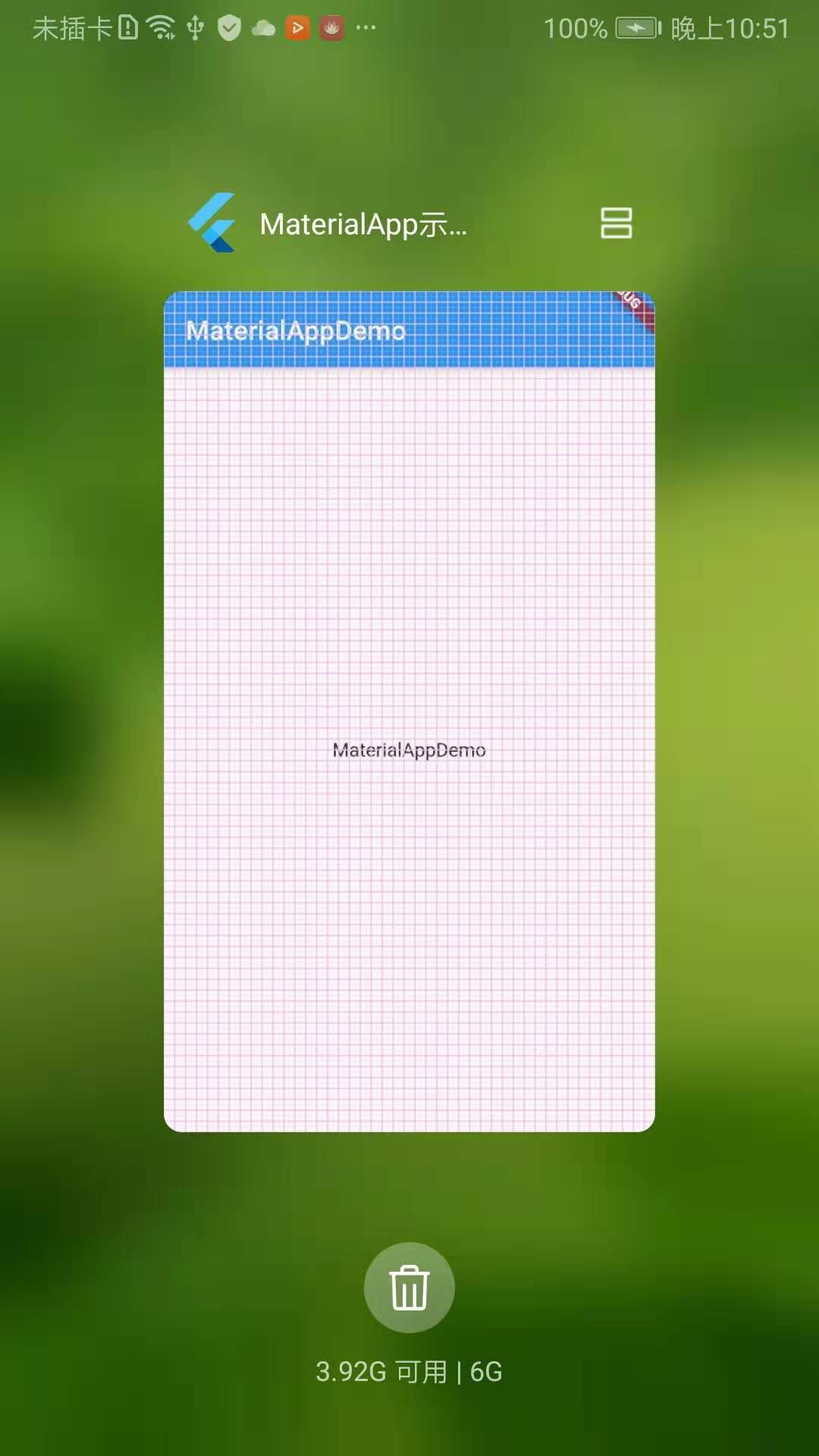
demo里面我主要尝试了title、theme、home、debugShowMaterialGird、showPerformanceOverlay属性,根据截图,给大家直观的对比一下结果:
title:应用程序的标题(因为我只有Android测试机),可以看到第二张截图,切到任务管理器,应用程序的标题为MaterialApp示例。
theme:我用theme更改了应用主题的颜色,可以看到第一张截图导航栏的颜色改为了橙色。
home:home代表着整个页面的主widget,可以理解为根widget,而home的主体就是一个Center容器组件,然后里面放一个文本。
debugShowMaterialGird:这个属性我们设置为了true,页面展示出来会有很多网格,用于调试UI(这个要怎么用来调试UI,小弟还不会。。。)
showPerformanceOverlay:性能标签,这个设置为true,在页面的最上方会出现一些性能相关的数据。
routes(路由处理)
routes对象是一个Map<String,WidgetBuilder>,当使用Navigator.pushName来路由的时候,会在routes查找路由的名字,然后使用对应的WidgetBuilder来构造一个带有页面切换动画的MaterialPageRoute。
下面我着重讲一下routes路由处理,因为我觉得页面间的跳转是最常用到的,而且很重要,下面的demo主要功能是在A页面点击一个按钮跳转到B页面,并且两个页面间传值。
注:路由跳转分静态路由跳转和动态路由跳转,两者的区别就是是否给第二个页面传值
import 'package:flutter/material.dart';
import 'package:fluttertoast/fluttertoast.dart'; void main() => runApp(DemoApp()); class DemoApp extends StatelessWidget {
@override
Widget build(BuildContext context) {
// TODO: implement build
return new MaterialApp(
title: 'theme Title',
debugShowMaterialGrid: false,
home: new Scaffold(
appBar: new AppBar(
leading: Icon(Icons.menu),
actions: <Widget>[
Icon(Icons.search)
],
title: new Text('routes demo'),
),
body: new Center(
child: new Text('主页'),
),
),
routes: {
'/first':(BuildContext context) => new FirstPage(),
'/second':(BuildContext context) => new SecondPage(""),
},
initialRoute: '/first',//初始化路由为first页面
);
}
} class FirstPage extends StatelessWidget {
@override
Widget build(BuildContext context) {
// TODO: implement build
return new Scaffold(
appBar: new AppBar(
title: new Text('First Page'),
),
body: new Center(
child: RaisedButton(
child: new Text('第一个页面'),
onPressed: (){
//静态路由跳转,不给第二个页面传值
// Navigator.pushNamed(context, '/second').then((value){
// Fluttertoast.showToast(msg: value,toastLength: Toast.LENGTH_LONG,gravity: ToastGravity.BOTTOM);
// });
//动态路由跳转,给第二个页面传值
Navigator.of(context).push(new MaterialPageRoute(builder: (context){
return new SecondPage('这是从第一个页面传递出去的数据');
})).then((value){
Fluttertoast.showToast(msg: value,toastLength: Toast.LENGTH_LONG,gravity: ToastGravity.BOTTOM);
});
}
),
),
);
}
} class SecondPage extends StatelessWidget {
var content = '';
SecondPage(this.content); @override
Widget build(BuildContext context) {
// TODO: implement build
return new Scaffold(
appBar: new AppBar(
title: new Text('Second Page'),
),
body: new RaisedButton(
child: new Text(content),
onPressed: (){
// Navigator.pop(context);//不给上一级页面返回参数
Navigator.of(context).pop("这个是从第二个页面返回的数据");//给上一级页面返回参数
}
),
);
}
}
效果截图:


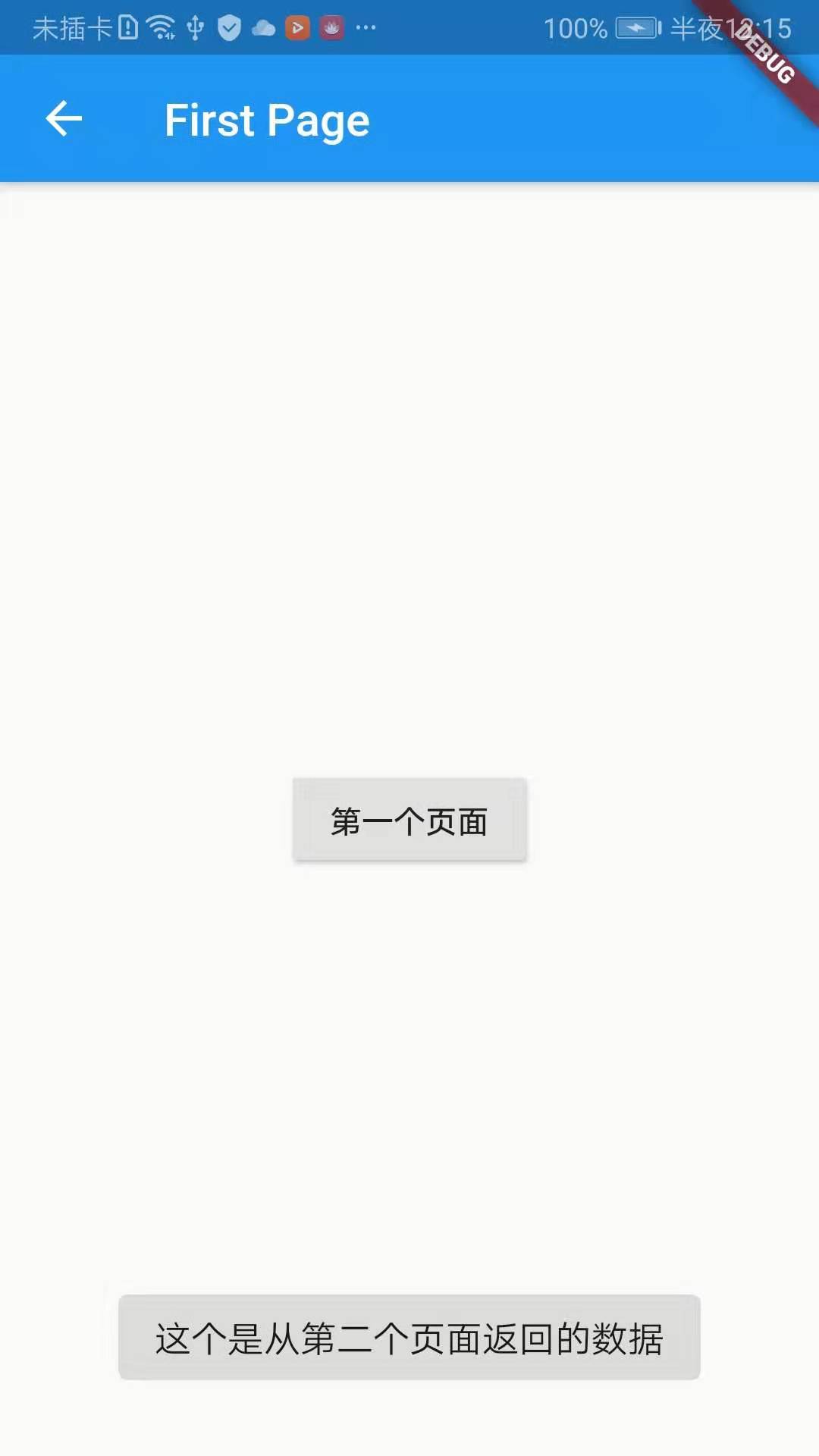
来细讲一下上面的代码吧,要不然还真容易看懵逼了。
1.首先初始化路由列表,为后面页面跳转做准备,路由列表对应这每一个页面
routes: {
'/first':(BuildContext context) => new FirstPage(),
'/second':(BuildContext context) => new SecondPage(""),
},
2.静态路由跳转,静态由A页面跳转到B页面,不给B页面传值,但是接收B页面返回的数据,并将返回值toast出来,即图3
Navigator.pushNamed(context, '/second').then((value){
Fluttertoast.showToast(msg: value,toastLength: Toast.LENGTH_LONG,gravity: ToastGravity.BOTTOM);
});
3.动态路由跳转,A页面跳转到B页面,并给B页面传值,将B页面的按钮文案赋值,从B页面返回后,将B页面的返回值toast出来,即图2,图3
Navigator.of(context).push(new MaterialPageRoute(builder: (context){
return new SecondPage('这是从第一个页面传递出去的数据');
})).then((value){
Fluttertoast.showToast(msg: value,toastLength: Toast.LENGTH_LONG,gravity: ToastGravity.BOTTOM);
});
4.由B页面带数据返回到A页面(页面Pop返回有两类,一类带参数返回,一类不带参数返回)
4.1带参数返回
Navigator.of(context).pop("这个是从第二个页面返回的数据");//给上一级页面返回参数
4.2不带参数返回
Navigator.pop(context);//不给上一级页面返回参数
注:页面Pop还有两个方法常用到
Navigator.canPop(context);//页面是否可以pop,返回bool值,可以用作页面判断
Navigator.maybePop(context);//如果当前页面可以pop,则会执行,反之则不会执行,更安全
以上就是今天的全部内容了,稍微难一点的就是路由这块儿了,我写的demo还是很简单的,页面跳转传值只是字符串,在项目中还会遇到其他类型的数据参数,暂时就先不研究了,等用到的时候在具体细看吧,上面的内容,如果各位有任何疑问,或者发现有错误的地方,还望留言!!!
下一章节:Flutter学习笔记(16)--Scaffold脚手架、AppBar组件、BottomNavigationBar组件
Flutter学习笔记(15)--MaterialApp应用组件及routes路由详解的更多相关文章
- Flutter学习笔记(9)--组件Widget
如需转载,请注明出处:Flutter学习笔记(9)--组件Widget 在Flutter中,所有的显示都是Widget,Widget是一切的基础,我们可以通过修改数据,再用setState设置数据(调 ...
- qml学习笔记(二):可视化元素基类Item详解(上半场anchors等等)
原博主博客地址:http://blog.csdn.net/qq21497936本文章博客地址:http://blog.csdn.net/qq21497936/article/details/78516 ...
- 【Ext.Net学习笔记】03:Ext.Net DirectEvents用法详解、DirectMethods用法详解
Ext.Net通过DirectEvents进行服务器端异步的事件处理.[Ext.Net学习笔记]02:Ext.Net用法概览.Ext.Net MessageBus用法.Ext.Net布局 中已经简单的 ...
- <转>ASP.NET学习笔记之MVC 3 数据验证 Model Validation 详解
MVC 3 数据验证 Model Validation 详解 再附加一些比较好的验证详解:(以下均为引用) 1.asp.net mvc3 的数据验证(一) - zhangkai2237 - 博客园 ...
- [原创]java WEB学习笔记43:jstl 介绍,core库详解:表达式操作,流程控制,迭代操作,url操作
本博客为原创:综合 尚硅谷(http://www.atguigu.com)的系统教程(深表感谢)和 网络上的现有资源(博客,文档,图书等),资源的出处我会标明 本博客的目的:①总结自己的学习过程,相当 ...
- Android开发学习笔记:Intent的简介以及属性的详解【转】
一.Intent的介绍 Intent的中文意思是“意图,意向”,在Android中提供了Intent机制来协助应用间的交互与通讯,Intent负责对应用中一次操作的动作.动作涉及数据.附加数据进行描述 ...
- 【转载】Android开发学习笔记:Intent的简介以及属性的详解
http://liangruijun.blog.51cto.com/3061169/634411/ 一.Intent的介绍 Intent的中文意思是“意图,意向”,在Android中提供了Intent ...
- [ 原创 ]学习笔记-Android 学习笔记 Contacts (一)ContentResolver query 参数详解 [转载]
此博文转载自:http://blog.csdn.net/wssiqi/article/details/8132603 1.获取联系人姓名 一个简单的例子,这个函数获取设备上所有的联系人ID和联系人NA ...
- es6学习笔记(1) let和const命令详解
let和const命令: Es6新增了let命令,声明变量,但与var不一样的,只在let命令所在的代码块内有效(如for循环之外let声明的变量就不再有效).并且let不像var那样会发生" ...
随机推荐
- Greenplum+mybatis问题解析
1. 问题描述 同事团队在使用springboot+mybatis+Greenplum时,发现通过mybatis数据查询正常,但是执行insert和update执行会报"Cause: org ...
- Spring Cloud使用Zuul网关时报错
当开启了Eureka集群后,每创建一个服务都要往这两个集群中进行注册否则访问时会产生500
- Python 含小数的十、二进制相互转换
''' 二进制->十进制:bTod 整数部分:a乘以2的n次方(n:a后面的整数位数) 小数部分:a乘以2的-n次方(n:a是小数点后几位) 十进制->二进制dTob 整数部分:短除法(除 ...
- iPhone调试移动端webview
一.模拟器调试 1.启动Xcode 2.选择菜单Xcode - Open Developer Tool - Simulator 3.启动Simulator后,选择Simulator菜单Hardware ...
- vector是序列式容器而set是关联式容器。set包含0个或多个不重复不排序的元素。
1.vector是序列式容器而set是关联式容器.set包含0个或多个不重复不排序的元素.也就是说set能够保证它里面所有的元素都是不重复的.另外对set容器进行插入时可以指定插入位置或者不指定插入位 ...
- 网页缓存相关的HTTP头部信息详解
前言 之前看完了李智慧老师著的<大型网站技术架构-核心原理与案例分析>这本书,书中多次提起浏览器缓存的话题,恰是这几天生产又遇到了一个与缓存的问题,发现自己书是没少看,正经走心的内容却不多 ...
- C#中用WMI实现对驱动的查询
using System; using System.Collections.Generic; using System.ComponentModel; using System.Data; usin ...
- http面试笔试常考知识点(二)
接上一篇随笔 1. https协议为什么比http安全? 内容加密:建立一个信息安全通道,确保信息传输安全: 身份认证:确保网站的真实性: 数据完整性校验:防止内容被第三方冒充或者篡改 2.常见状态码 ...
- 小白开学Asp.Net Core 《一》
在开篇中介绍了项目的搭建以及项目中所用到的第三方工具 本篇介绍SqlSugar和Dapper在本项目的实现 一.SqlSugar SqlSuagr的介绍就直接浏览官方网站,官网地址将在底部给出. 在本 ...
- JAVA开发异常处理十大秘诀
1.前提 第一层:遇到异常首先必须告诉自己,冷静,不要慌.(一看到Bug就心慌,那么武功就施展不了了) 2.入门级 第二层:遇到Bug,第一潜意识看输出异常的信息的(控制台输出,Junit输出,页面输 ...
